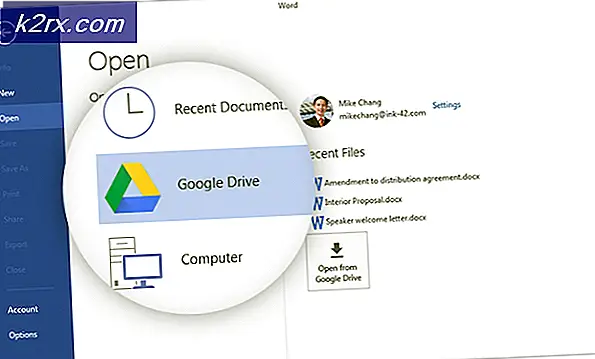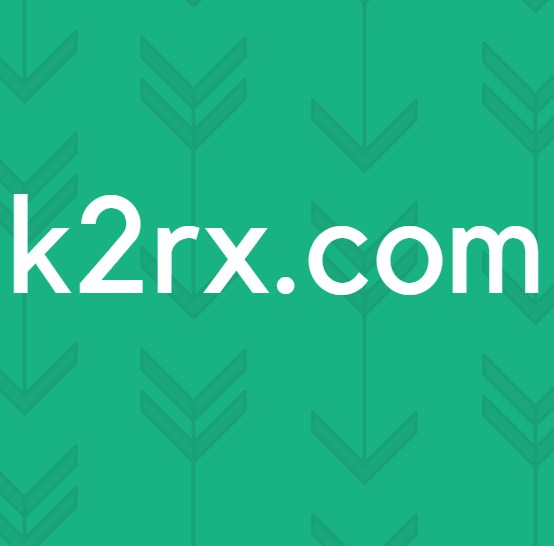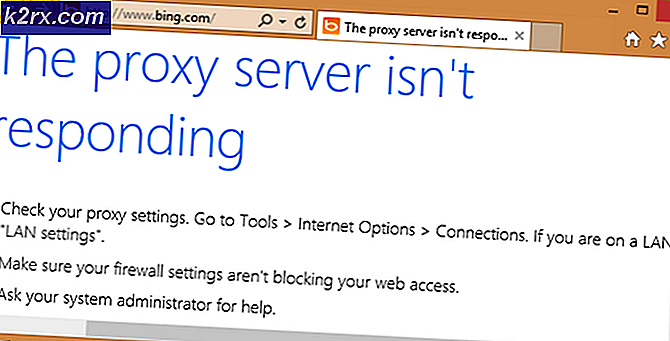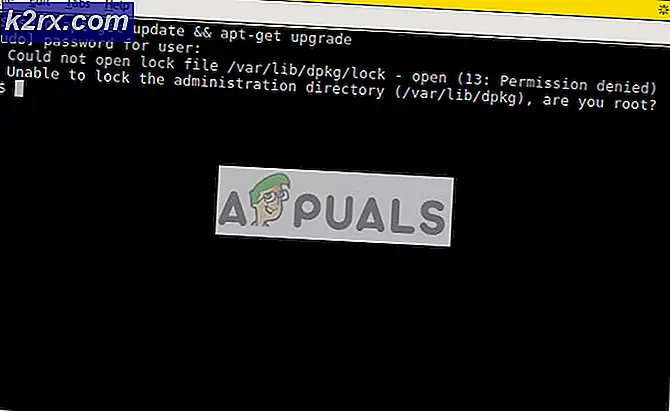FIX: iPhone 4 viser Søgning / Ingen Service
De fleste gange, hvis du låser op til din iPhone via fabrikslåsning, kan du have problemer med at få service på din enhed. I sådanne tilfælde, selv efter at du har indsat SIM-kortet, får du tjenesten Nej eller søger efter servicefejl. Der har også været tilfælde, hvor brugerne ikke havde låst deres telefoner op, før de blev udsat for problemet, så hvis du ikke gjorde det, så bekymre dig ikke, at denne artikel stadig kan anvendes.
Den største årsag til denne begivenhed kan være et inkompatibelt SIM-kort, men der kan være andre grunde som en defekt antenne, der kan føre til dette problem. Når du forsøger at låse op eller jailbreak din telefon, får du også mulighed for at gøre alle mulige nye ting med din telefon (når du er vellykket), men det kan også medføre nogle uønskede bivirkninger som den relevante.
Det følgende er en omfattende vejledning, der er udarbejdet med det formål at sikre, at brugerne løser problemet på en eller anden måde. Følg metoderne i den rækkefølge, de er blevet skrevet til:
Metode 1: Defekt Bluetooth Inductor Coil
Den mest berygtede årsag til at problemet opstår, er en defekt blå induktionsspole. Denne spole er ansvarlig for at lade telefonen oprette forbindelse til GSM-netværket og er til stede mellem Wi-Fi og batteriproppen. Gå igennem følgende trin, hvis og kun hvis du føler dig sikker på at adskille og arbejde på din telefon selv. Ellers kan du bare tage telefonen til et reparationscenter og bede om professionel hjælp.
Metode 2: Indstil dato / klokkeslæt manuelt
En anden grund til at problemet opstår kan relateres til dit SIM-kort. Følg disse trin:
Tag batteriet ud af din iPhone (efter at du har slukket det). Du kan se en selvstudie online afhængigt af din telefonmodel, der kan guide dig om, hvordan du kan tage det ud med omhu.
Sæt batteriet i igen, efter at have ventet i et par minutter. Tænd telefonen igen.
Dato og klokkeslæt på din telefon bliver nu indstillet til standard (dvs. fra 1970'erne). Indstil de korrekte dato og klokkeslæt manuelt.
Tag nu SIM-kortet ud.
Sæt det tilbage efter at have ventet i et par sekunder.
PRO TIP: Hvis problemet er med din computer eller en bærbar computer / notesbog, skal du prøve at bruge Reimage Plus-softwaren, som kan scanne lagrene og udskifte korrupte og manglende filer. Dette virker i de fleste tilfælde, hvor problemet er opstået på grund af systemkorruption. Du kan downloade Reimage Plus ved at klikke herDette bør mirakuløst give dig mulighed for at få service på din telefon. Har du stadig ikke løst problemet? Fortsæt læsning.
Metode 3: Nulstil netværksindstillinger
I denne metode vil vi nulstille netværksindstillingerne på iPhone, da det nogle gange har hjulpet brugerne med at løse problemet. Før du fortsætter, skal du sørge for, at du opretter en sikkerhedskopi af alle dine vigtige filer osv., Fordi nogle data kan blive slettet. Følg disse trin:
Indsæt det uforenelige SIM-kort på din telefon.
Gå over til Indstillinger og derefter General
Klik nu på
Endelig klik på Nulstil netværksindstillinger.
Metode 4: Skift flytilstand Til / Fra
En anden interessant løsning kan skifte flytilstand til og fra flere gange, indtil du får service. Følg disse trin.
Gå til Indstillingerne på din telefon med SIM-kortet indsat i.
Gå nu over til generalen
Her skal du se en skiftknap med navnet Flytilstand. Fortsæt med at klikke gentagne gange på knappen for at fortsætte med at tænde og slukke for nogle sekunder. I mellemtiden kan du se, at der vises signaler på din telefon.
Metode 5: Fejlant antenne
En anden grund til problemet at opstå kan være en defekt antenne.
Sluk din telefon.
Se en tutorial online (hvis du ikke har fundet en allerede) til din specifikke model, der kan guide dig gennem processen med at adskille din telefon.
Se om du kan finde antennen på enhedens bord. Erstat det.
Sæt din telefon sammen igen og tænd den igen.
Bemærk: Hvis du ikke føler dig sikker på at udføre ovenstående trin selv, kan du altid bare tage din telefon til et reparationscenter og bede fagfolk om at gribe ind.
Metode 6: Dårlig netværksdækning
Hvis intet har fungeret for dig indtil nu, så er det sandsynligt, at netværksdækningen i dit område ikke er så god, eller sandsynligvis er noget galt i netværksoperatørens ende. Vi anbefaler at ringe til din tjenesteudbyder og lade dem vide om din situation.
PRO TIP: Hvis problemet er med din computer eller en bærbar computer / notesbog, skal du prøve at bruge Reimage Plus-softwaren, som kan scanne lagrene og udskifte korrupte og manglende filer. Dette virker i de fleste tilfælde, hvor problemet er opstået på grund af systemkorruption. Du kan downloade Reimage Plus ved at klikke her